Daten aus Backup auf neues iPhone X/8 (Plus) übertragen, sogenannt neues iPhone aus Backup wiederherstellen bzw. einrichten. Wie kann man es erreichen? Diese Anleitung zeigt Ihnen, wie man iPhone aus iCloud/iTunes Backup wiederherstellt.
PhoneRescue für iOS ist ein der besten Datenrettungstools. Es unterstützt über 20 Dateitypen mit 3 Modi wiederherzustellen, wie Daten aus iTunes/iCloud oder direkt vom iPhone ohne Backup retten. Laden & probieren Sie es gratis.
 Gratis Herunterladen
Gratis Herunterladen Kommt Neues iPhone X/8 (Plus) bald ein! Das ist bewegend. Viele Apple-Fans warten das neues iPhone schon auf lange Zeit. Wir glauben, sobald das neue iPhone vorkommt, werden sie sofort iPhone X/8 (Plus) einkaufen. So um neues iPhone X oder iPhone 8 (Plus) schnell und reibungslos zu verwenden, vorstellen wir Ihnen im diesem Artikel, wie man neues iPhone aus Backup schnell wiederherstellen bzw. einrichten.
Teil 1: Neues iPhone aus Backup wiederherstellen – mit iCloud
Weg 1: iPhone aus iCloud Backup wiederherstellen Weg 2: Hocheffizient! iPhone aus iCloud Backup wiederherstellenTeil 2: Neues iPhone aus Backup wiederherstellen – via iTunes
Weg 3: iPhone aus iTunes Backup wiederherstellen Weg 4: Selektiv! iPhone aus iTunes Backup wiederherstellenneues iPhone aus Backup wiederherstellen bzw. einrichten, müssen Sie zuerst ein Backup für Ihr altes iPhone mit iTunes oder iCloud erstellen. Sonst könnten Sie die folgenden Methoden nicht verwenden.
Teil 1: Neues iPhone aus Backup wiederherstellen bzw. einrichten – mit iCloud
Sofern Sie Ihr alte iPhone mit iCloud gesichert haben, können Sie Daten aus iCloud Backup auf neues iPhone X/8 (Plus) übertragen. Ausführliche Informationen sehen Sie die folgenden 2 Methoden.
Weg 1: iPhone aus iCloud Backup wiederherstellen
Daten aus iCloud Backup wiederherstellen, kann man nur begrenzte Dateitypen (Kontakte, Notizen, Fotos und Erinnerungen) auf dem Computer wiederherstellen. Sofern Sie mehr Daten(wie WhatsApp Chats) direkt auf dem Ihrem iPhone hocheffizient wiederherstellen wollen, verwenden Sie Weg 2.
Schritt 1: Greifen Sie die Seite „iCloud.com“ zu und melden Ihre Apple-ID an > Nach der Anmeldung wählen Sie die Dateien aus, die Sie wiederherstellen wollen. Beispielweise Kontakte.
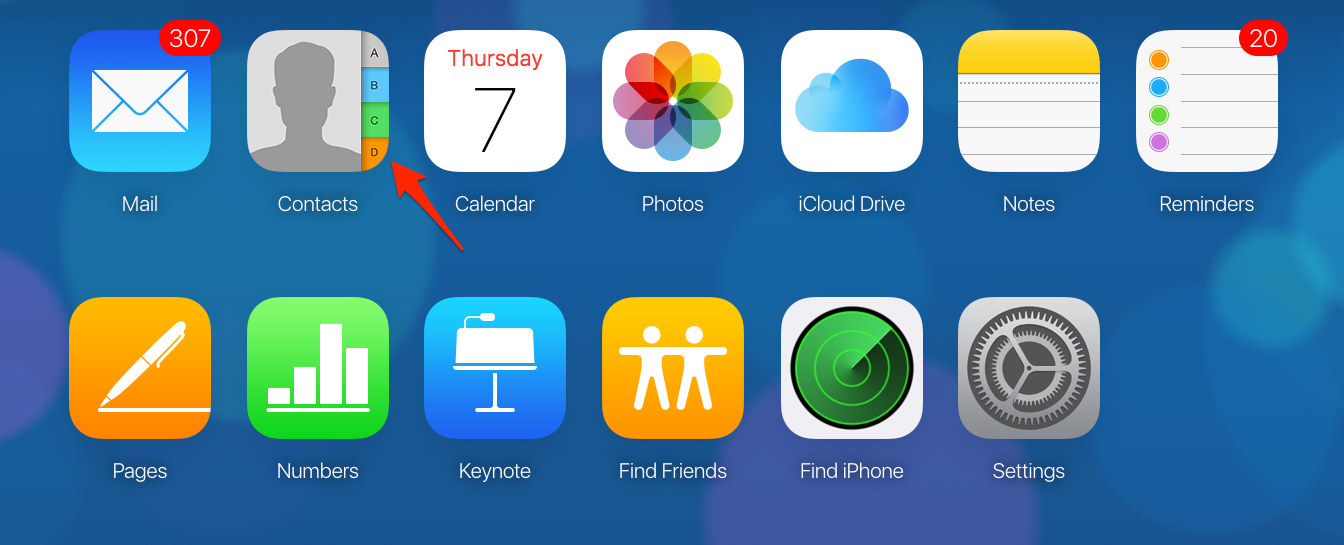
iPhone aus iCloud Backup wiederherstellen – Schritt 1
Schritt 2: Nach dem Klick auf Kontakte tippen Sie weiter auf das Icon „![]() “ links unten > Wählen Sie „Select All“ aus und tippen Sie weiter auf „Export vCard...“. Dann werden alle Kontakte vom iCloud Backup auf Ihrem Computer exportieren.
“ links unten > Wählen Sie „Select All“ aus und tippen Sie weiter auf „Export vCard...“. Dann werden alle Kontakte vom iCloud Backup auf Ihrem Computer exportieren.
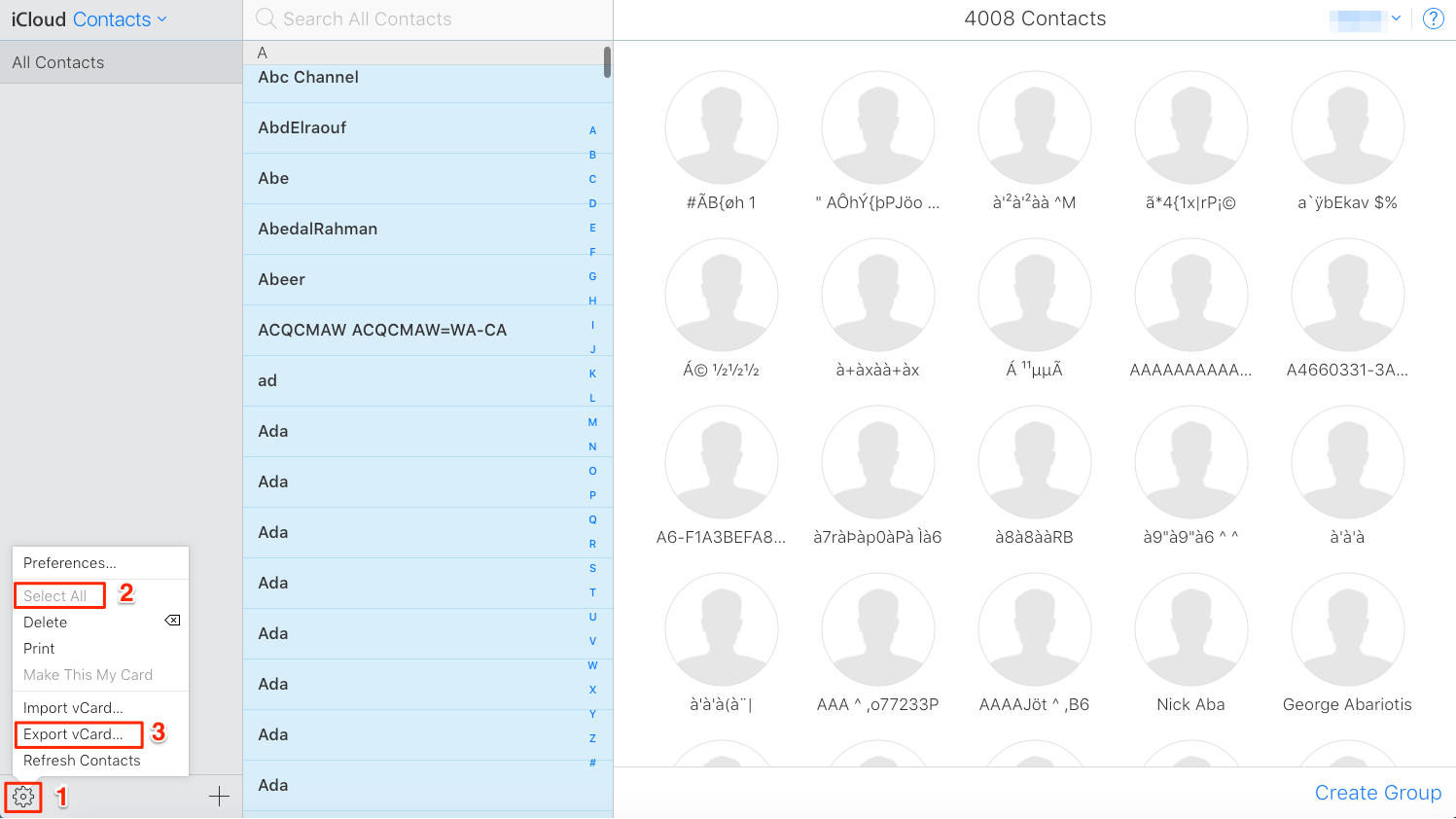
Neues iPhone aus Backup wiederherstellen – Schritt 2
Schritt 3: Wenn Kontakte auf dem Computer fertig exportiert, übertragen Sie diese Kontakte vom Computer auf neues iPhone.
Weg 2: Hocheffizient! iPhone aus iCloud wiederherstellen
Wollen Sie neues iPhone aus iCloud Backup hocheffizient wiederherstellen? Wichtige Daten wie Kontakte direkt auf neues iPhone wiederherstellen? Oder Daten wie WhatsApp Chats, SMS, Anrufliste usw. aus iCloud Backup wiederherstellen? Ein hilfreichstes Tool namens PhoneRescue für iOS lässt alles möglich werden.
- PhoneRescue unterstützt 15 Dateitypen vom iCloud Backup auf dem iPhone auf einmal wiederherzustellen.
- Statt alle Dateien wollen Sie nur teilweise Dateien wiederherstellen? Einfach, PhoneRescue unterstützt Daten vorzuschauen und nach eigenen Willen auszuwählen. Das wird auch Speicher Ihres iPhone sparen.
- Wichtig! Mit PhoneRescue können Sie wichtige persönliche Daten (Kontakte, SMS, Anrufliste und Notizen)direkt auf neues iPhone wiederherstellen.
Folgen Sie den Schritten unten, probieren Sie PhoneRescue kostenlos.
Schritt 1: Laden Sie PhoneRescue für iOS auf Ihrem Computer > Schließen Sie Ihr iPhone an den Computer an und laufen Sie PhoneRescue > Auf dem Hauptfenster wählen Sie „Aus dem iCloud wiederherstellen“ aus > Tippen Sie auf das Icon „![]() “.
“.
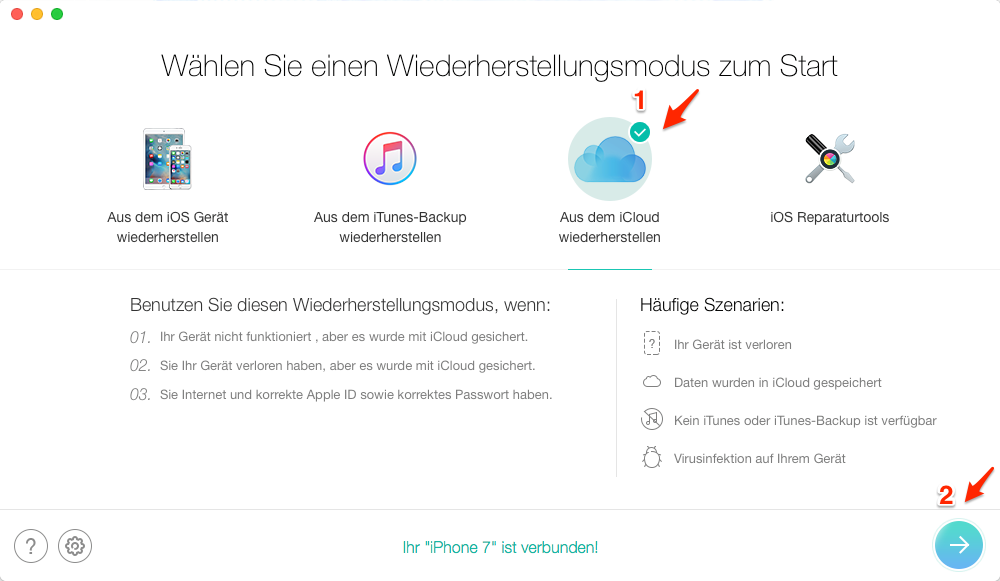
iPhone aus iCloud Backup wiederherstellen mit PhoneRescue – Schritt 1
Schritt 2: Melden Sie sich Ihre Apple-ID an.
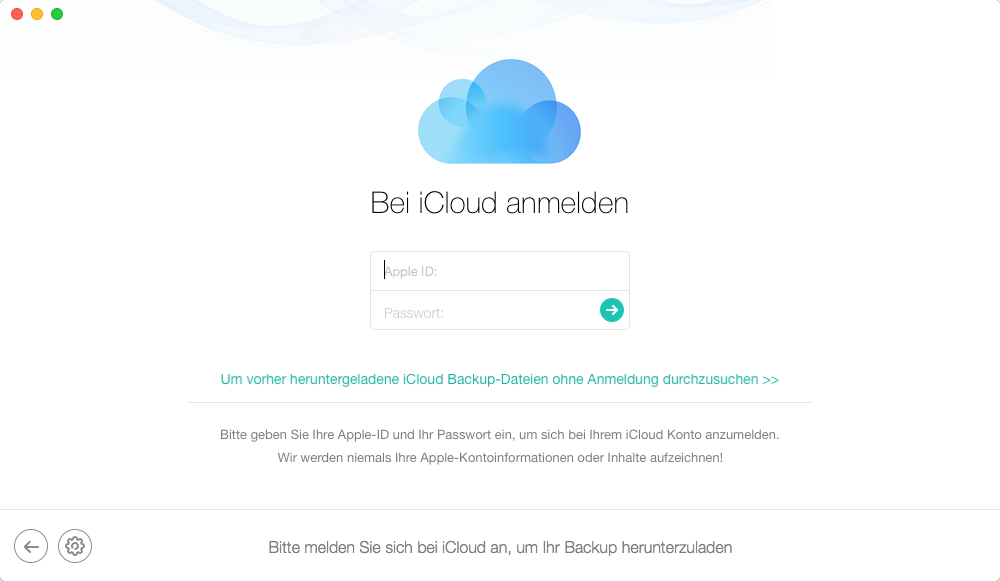
Neues iPhone aus Backup wiederherstellen mit PhoneRescue – Schritt 2
Schritt 3: Dann wählen Sie das letzte Backup Ihres iPhone aus und tippen Sie auf „Download“ > Auf dem Popup-Fenster wählen Sie Daten, die Sie wiederherstellen wollen > Dann klicken Sie auf die Option „OK“.
Alle Daten vom iCloud wiederherzustellen, markieren Sie „Alles auswählen“, nur Teilweise oder einzelne Daten wiederherzustellen, deaktivieren Sie zuerst „Alles auswählen“ und dann markieren Sie die gewünschten Dateien.
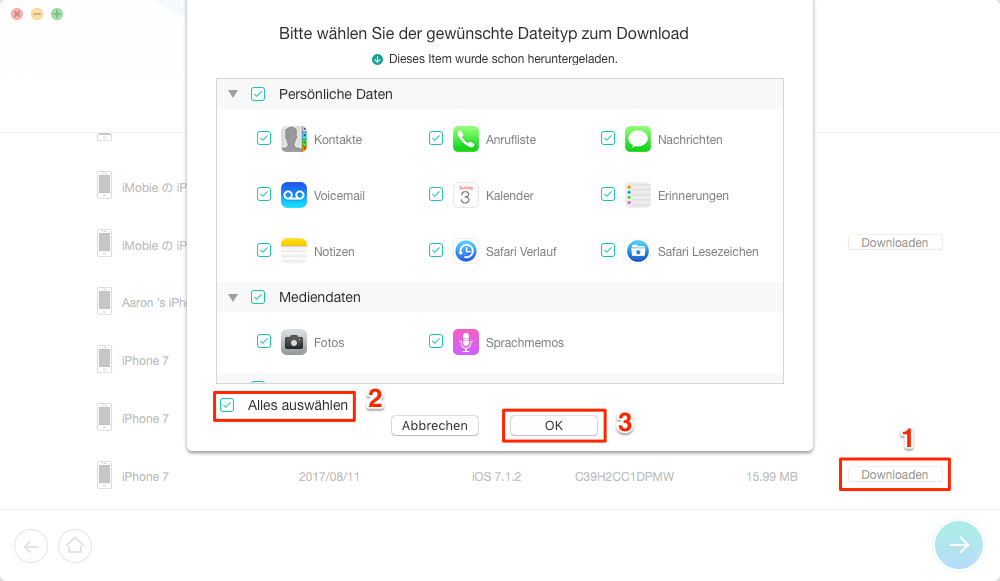
Neues iPhone aus iCloud Backup wiederherstellen – Schritt 3
Schritt 4: Nach dem Download markieren Sie dieses Backup und tippen Sie auf das Icon „![]() “ > Auf dem Popup-Fenster wählen Sie „Nur Backup scannen“ oder „Vergleichen“.
“ > Auf dem Popup-Fenster wählen Sie „Nur Backup scannen“ oder „Vergleichen“.
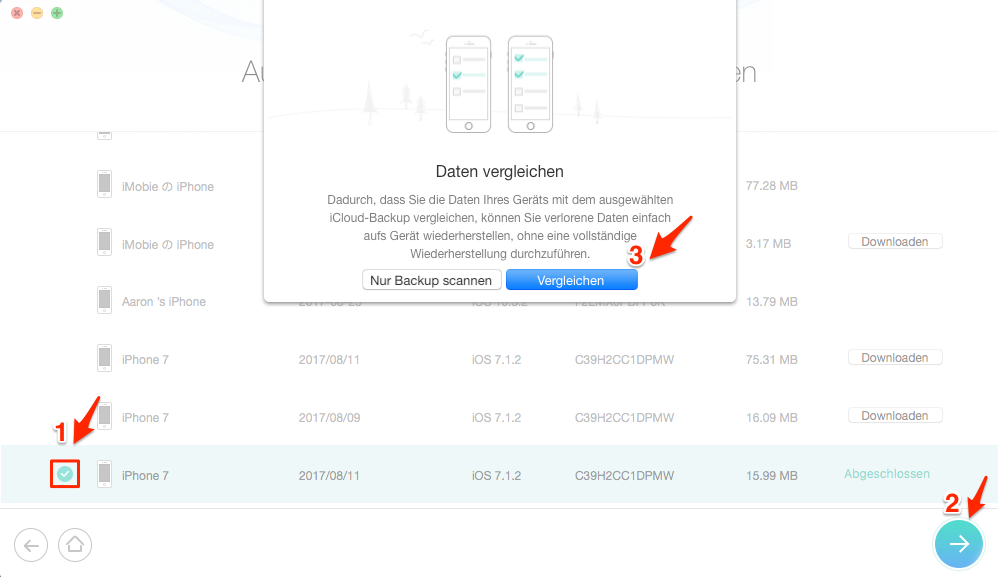
neues iPhone aus Backup hocheffizient wiederherstellen – Schritt 4
Schritt 5: Dann können Sie ausführliche Daten überprüfen und auswählen > Danach tippen Sie auf das Icon „![]() “ oder „
“ oder „![]() “.
“.
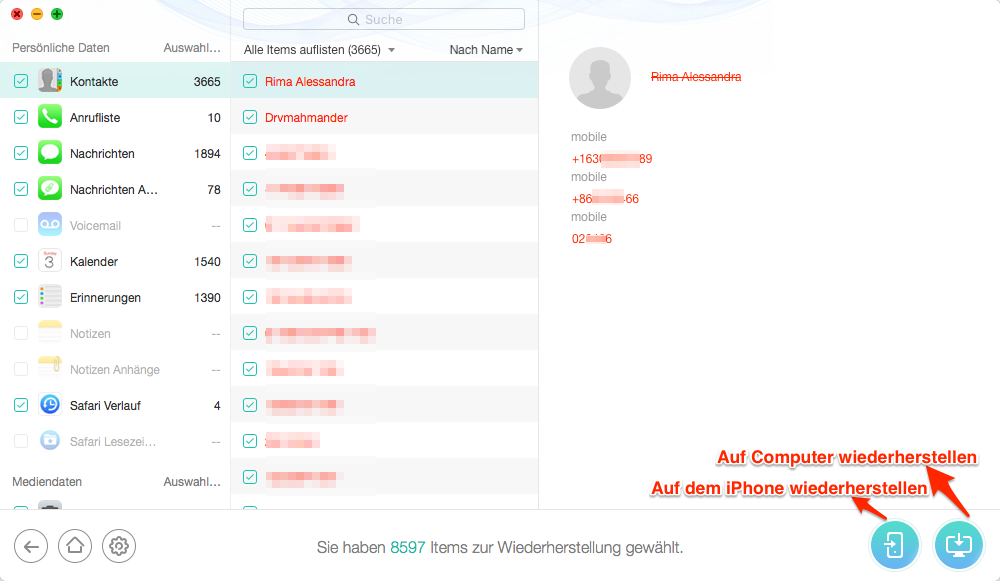
iPhone aus iCloud Backup auf dem iPhone wiederherstellen – Schritt 5
1. PhoneRescue unterstützt nur Persönliche Daten(Kontakte, SMS und Anrufliste, Notizen) direkt auf dem iPhone wiederherzustellen. Andere Daten werden nur im Computer wiederherstellen, dann können Sie diese Daten vom Computer auf neues iPhone übertragen.
2. Mit der Test-Version kann man nur alles kostenlos probieren, aber wirklich Wiederherstellung benötigen Sie dieses Tool bestellen.
Teil 2: Neues iPhone aus Backup wiederherstellen bzw. einrichten – via iTunes
Haben Sie ein Backup für Ihr iPhone über iTunes erstellt? Dann können Sie iPhone aus iTunes-Backup wiederherstellen. Sehen Sie die folgenden 2 Wege.
Weg 3: iPhone aus iTunes Backup wiederherstellen
Daten aus iTunes Backup wiederherstellen, werden alle Daten(enthält Junk-Dateien) auf neues iPhone übertragen. Das wird große Speicher einnehmen. Statt alle Daten wollen Sie nur teilweise gewünschte Dateien wiederherstellen, verwenden Sie am besten den folgenden Weg.
Schritt 1: Verbinden Sie Ihr neue iPhone an den Computer und laufen Sie iTunes > Tippen Sie auf das Icon vom iPhone > Auf dem Fenster tippen Sie auf Überblick > Dann klicken Sie auf die Option „Backup wiederherstellen“.
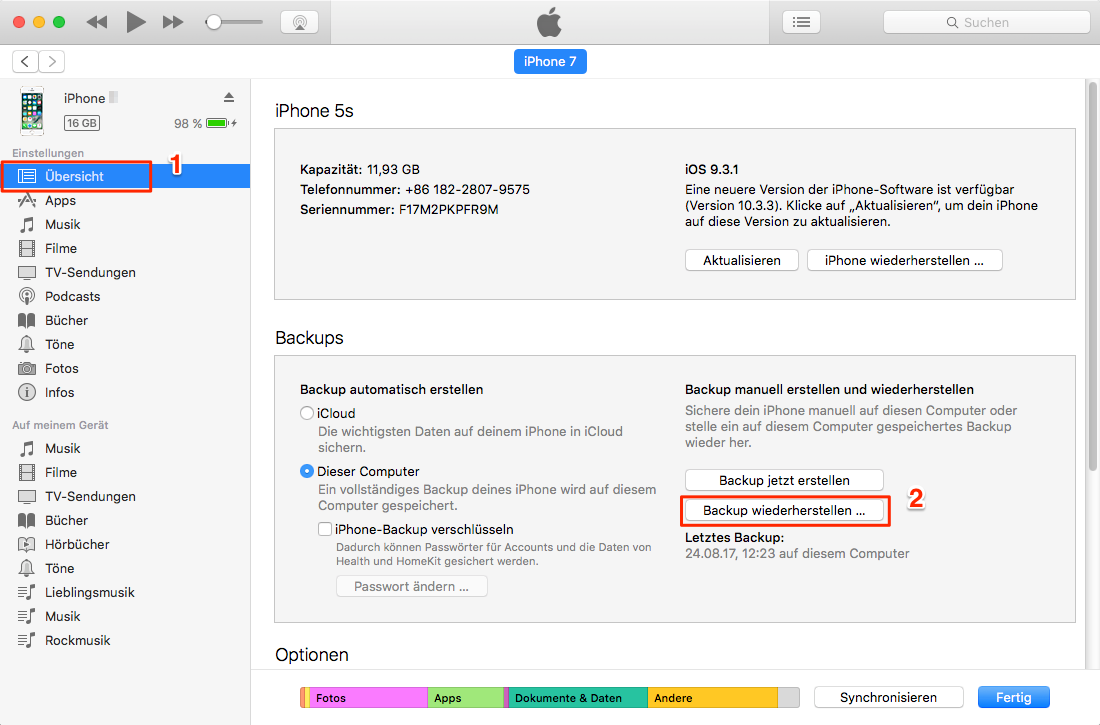
Neues iPhone aus Backup wiederherstellen: über iTunes – Schritt 1
Schritt 2: Anschließend wählen Sie ein letztes Backup auf dem Popup-Fenster > Und tippen Sie auf „Wiederherstellen“.
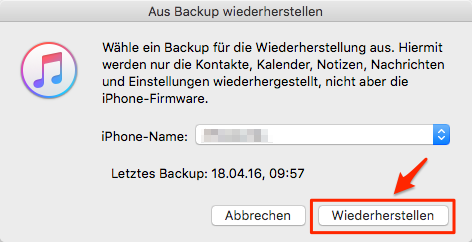
Neues iPhone aus iTunes Backup wiederherstellen – Schritt 2
1. Vor der Wiederherstellung deaktivieren Sie „Mein iPhone suchen“.
2. Falls iTunes Backup beschädigt oder inkompatibel, sehen Sie die Anleitung: Fixieren – beschädigt oder inkompatibel iTunes-Backup >
Weg 4: Selektiv! iPhone aus iTunes Backup wiederherstellen - statt ganzes iPhone
Daten aus iTunes Backup wiederherzustellen, kann man die Daten nicht sehen und wählen, nur ganzes Backup auf neues iPhone exportieren. So für manche, die nur einzelne Datei wie Kontakte auf neues iPhone übertragen, ist es ungünstig. Dann kann das Datenrettungstool – PhoneRescue Ihren Wunsch erfüllen.
- Vorschau & selektiv: PhoneRescue bietet ein Vorschaufenster, dadurch man ausführliche Informationen wie die Nummern oder SMS-Informationen ansehen kann, und dann kann man Daten nach eigenen Willen selektiv wiederherstellen.
Jetzt sehen Sie die folgenden Schritte, stellen nur gewünschte Daten aus iTunes Backup wieder her.
Schritt 1: Laden Sie PhoneRescue für iOS auf Ihrem Computer > Schließen Sie Ihr iPhone an den Computer an und laufen Sie PhoneRescue > Auf dem Hauptfenster wählen Sie „Aus dem iTunes-Backup wiederherstellen“ aus > Tippen Sie auf das Icon „![]() “.
“.
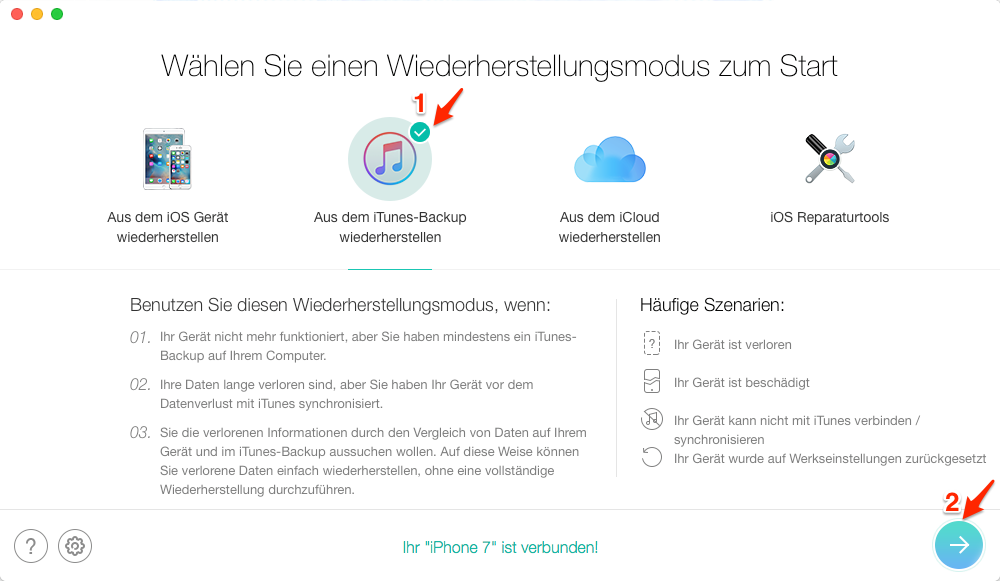
Neues iPhone aus Backup selektiv wiederherstellen – Schritt 1
Schritt 2: Wählen Sie ein letzte Backup Ihres iPhone und tippen Sie auf das Icon „![]() “ > Auf dem Popup-Fenster wählen Sie „Nur Backup scannen“ oder „Vergleichen“ aus.
“ > Auf dem Popup-Fenster wählen Sie „Nur Backup scannen“ oder „Vergleichen“ aus.
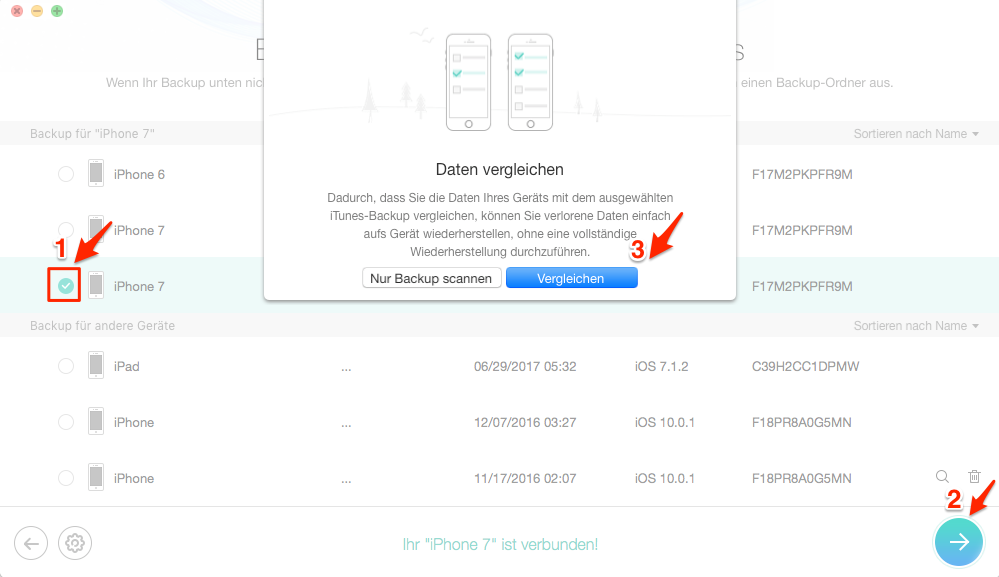
Neues iPhone aus iTunes Backup selektiv wiederherstellen – Schritt 2
Schritt 3: Dann deaktivieren Sie zuerst „Alles auswählen“ > Wählen Sie dann die gewünschte Date wie Kontakte aus > Tippen Sei dann auf „OK“.
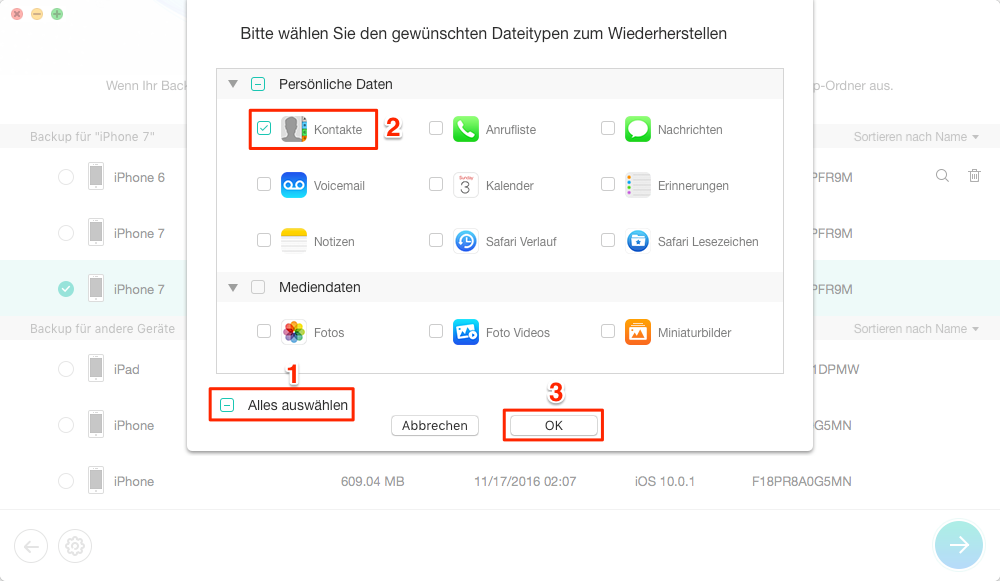
iPhone aus Backup wiederherstellen: PhoneRescue – Schritt 3
Schritt 4: Wählen Sie die gewünschten Kontakte > Tippen Sie dann auf das Icon „![]() “. Dann werden alle ausgewählten Kontakte auf neues iPhone wiederherstellen.
“. Dann werden alle ausgewählten Kontakte auf neues iPhone wiederherstellen.
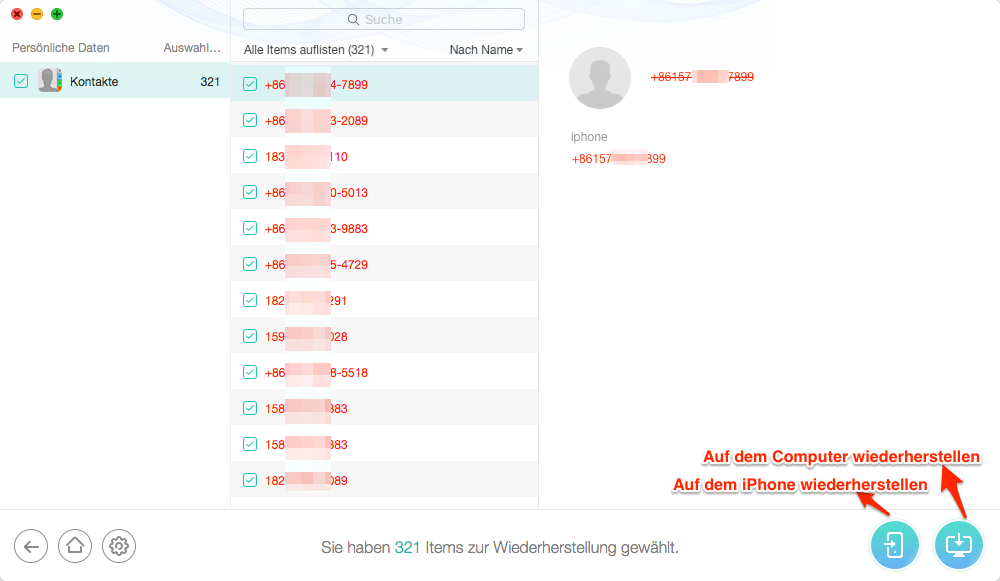
Kontakte aus iTunes Backup wiederherstellen – Schritt 4
Wir hoffen, die o.g. 4 Wege Ihnen helfen, neues iPhone aus Backup schnell wiederherzustellen bzw. einzurichten. Darüber hinaus, können Sie auch das probieren, Daten vom altem iPhone direkt auf neues iPhone übertragen. In einem Wort, haben Sie irgendwelche Probleme, kontaktieren mit uns bitte. Sofern Sie diesen Text hilfreich finden, teilen Sie es auf Facebook oder Twitter mit mehr Leuten.
Mögen Sie vielleicht auch:
Daten von iTunes auf neues iPhone übertragen >
Mehrere verwandte Artikel von iPhone X & iPhone 8:
 Wie sichert man altes iPhone X/8/7/6/5s >
Wie sichert man altes iPhone X/8/7/6/5s > Neues iPhone einrichten & aktivieren >
Neues iPhone einrichten & aktivieren > Android Kontakte vom SIM auf neues iPhone >
Android Kontakte vom SIM auf neues iPhone > Daten vom alten iPhone auf neues iPhone XS/XR >
Daten vom alten iPhone auf neues iPhone XS/XR > Daten von iTunes auf neues iPhone XS/XR >
Daten von iTunes auf neues iPhone XS/XR > iPhone X & iPhone 8 schneller machen >
iPhone X & iPhone 8 schneller machen > iPhone Akku schnell leer fixieren >
iPhone Akku schnell leer fixieren >
Nehmen Sie an der Diskussion über „iPhone aus iCloud Backup wiederherstellen“ teil
- Hauptseite
- Neues iPhone wechseln
- Wie kann man neues iPhone aus Backup wiederherstellen bzw. einrichten

